Otázka
Problém: Ako opraviť XAPOFX1_5.DLL sa nenašla alebo chýba chyba v systéme Windows?
Ahoj. Pokúšal som sa otvoriť určitú aplikáciu na svojom počítači so systémom Windows, ale zakaždým sa mi zobrazí chyba „XAPOFX1_5.DLL sa nenašla alebo chýba.“ Ako to môžem opraviť?
Vyriešená odpoveď
Operačné systémy sa skladajú z tisícok procesov bežiacich na pozadí, ktoré zabezpečujú bezproblémové fungovanie. Windows nie je výnimkou. Používa sa v domácnostiach a kanceláriách po celom svete. Ľudia ho milujú pre užívateľsky prívetivé rozhranie, vstavané nástroje na riešenie problémov, možnosti prispôsobenia a mnohé ďalšie. Ak sa však niektorý zo systémových procesov pokazí, používatelia môžu zaznamenať rôzne chyby, chyby a zlyhania.
Niektorým používateľom sa pri pokuse o spustenie určitých aplikácií zobrazí chyba „XAPOFX1_5.DLL sa nenašla alebo chýba“. To znamená, že program, ktorý sa pokúšate použiť, vyžaduje tento súbor a nemôže bez neho fungovať. DLL[1] (Dynamic-Link Library) obsahuje kód a údaje, ktoré môže súčasne používať viac ako jeden program, takže môže existovať viacero aplikácií, ktoré nebudete môcť používať.
XAPOFX1_5.DLL môže chýbať, pretože dôležité systémové súbory sú poškodené a spôsobujú, že systémový adresár nemôže nájsť tento súbor. Chyba sa môže objaviť aj v dôsledku zastaraných ovládačov alebo po poškodenej inštalácii. Aplikácie tretích strán tiež niekedy spôsobujú rôzne poruchy systému, takže by ste mali zistiť, či to nebolo spôsobené programom, ktorý ste nedávno nainštalovali.
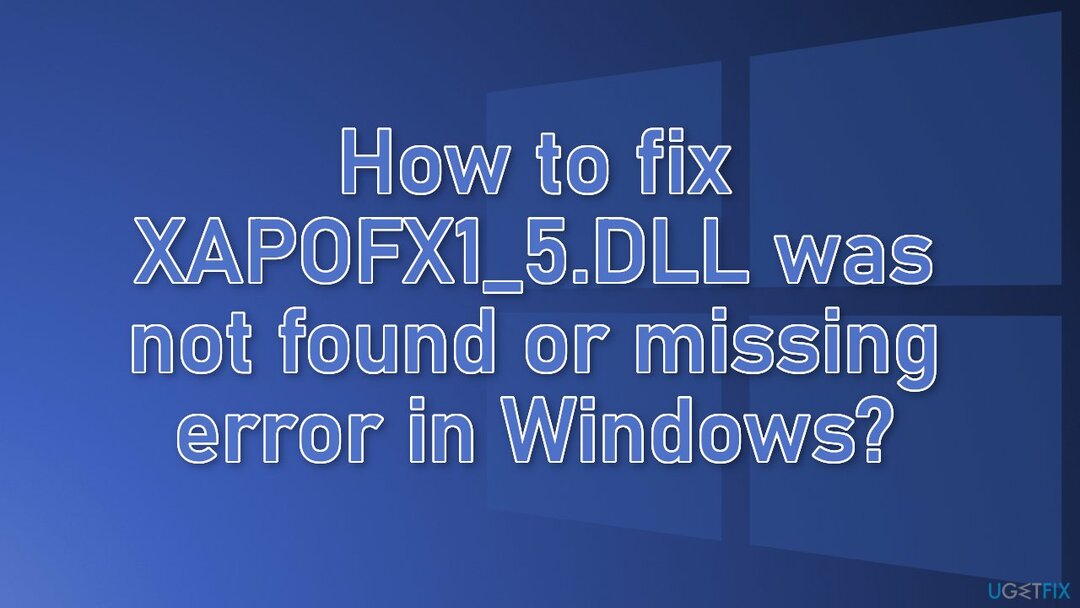
Ak sa chcete vyhnúť všetkým možným možnostiam riešenia problémov, odporúčame vám použiť nástroj údržby, ako je napr ReimageAutomatická práčka Mac X9. Dokáže opraviť rôzne systémové chyby, poškodené súbory, register[2] problémy, BSoD[3] automaticky, takže nemusíte. Ak ste to už vyskúšali a nefungovalo to alebo to chcete vyriešiť ručne, pokračujte podľa nižšie uvedeného návodu:
Riešenie 1. Skontroluj aktualizácie
Ak chcete opraviť poškodený systém, musíte si zakúpiť licencovanú verziu Reimage Reimage.
- Kliknite nastavenie z ponuky Štart a kliknite Aktualizácie a zabezpečenie
- Vyberte si Inovácia systému Windows z ľavého panela a kliknite na Skontroluj aktualizácie a potom váš počítač skontroluje, stiahne a nainštaluje všetky nájdené aktualizácie
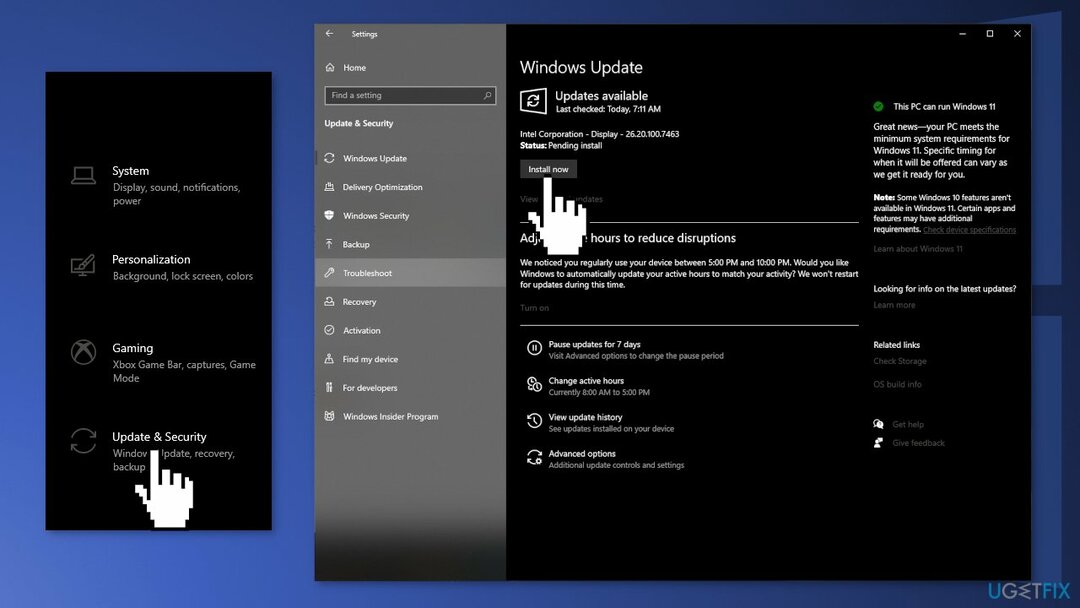
Riešenie 2. Preinštalujte ovplyvnený program
Ak chcete opraviť poškodený systém, musíte si zakúpiť licencovanú verziu Reimage Reimage.
Ak sa chyba vyskytne pri pokuse o spustenie konkrétneho programu, je dobré ho skúsiť preinštalovať.
- Ísť do Aplikácie a funkcie, nájdite program v zozname pomocou vyhľadávacieho panela
- Kliknite naň a vyberte si Odinštalovať
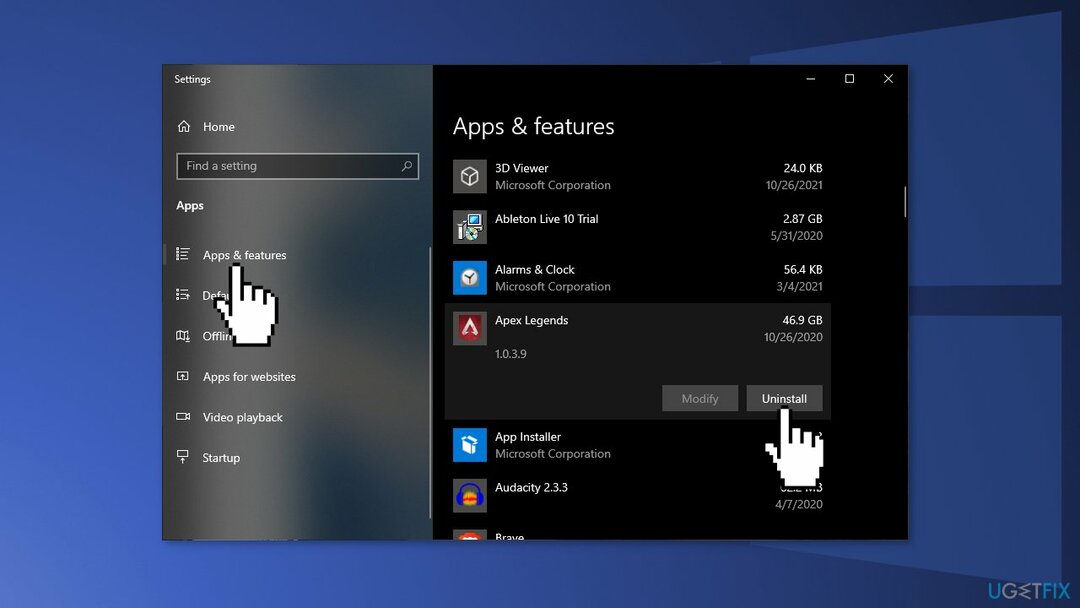
- Teraz nainštalujte program rovnakým spôsobom ako predtým
Riešenie 3. Aktualizujte DirectX
Ak chcete opraviť poškodený systém, musíte si zakúpiť licencovanú verziu Reimage Reimage.
Ak sa chyba zobrazuje v dôsledku chýbajúceho súboru XAPOFX1_5.dll pri každom pokuse o otvorenie konkrétnej aplikácie, môžete sa pokúsiť vyriešiť tento problém aktualizáciou verzie DirectX.
- Stiahnite si Webový inštalačný program pre koncového používateľa DirectX
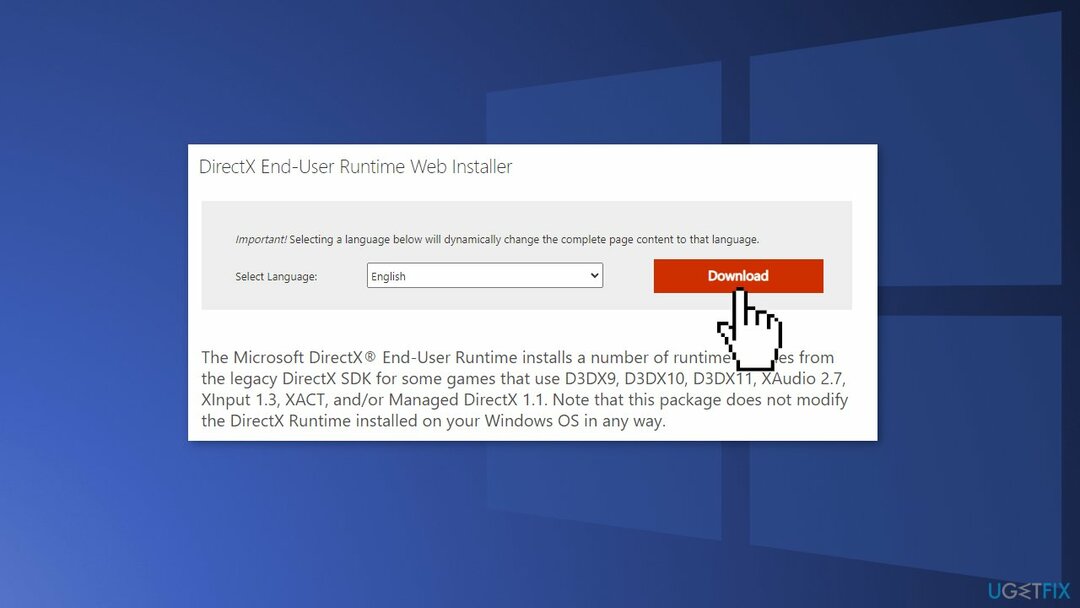
- Otvor setup.exe a dokončite inštaláciu podľa pokynov na obrazovke
- Po nainštalovaní všetkých chýbajúcich balíkov kliknite na Skončiť pre ukončenie sprievodcu nastavením
- Reštartujte počítač a skúste spustiť rovnaký program, s ktorým ste mali problém
Riešenie 4. Aktualizujte grafický ovládač
Ak chcete opraviť poškodený systém, musíte si zakúpiť licencovanú verziu Reimage Reimage.
- Kliknite pravým tlačidlom myši na Štart a nájsť Správca zariadení
- Rozbaliť Zobrazovacie adaptéry oddiele
- Kliknite pravým tlačidlom myši na grafickú kartu a vyberte Vlastnosti
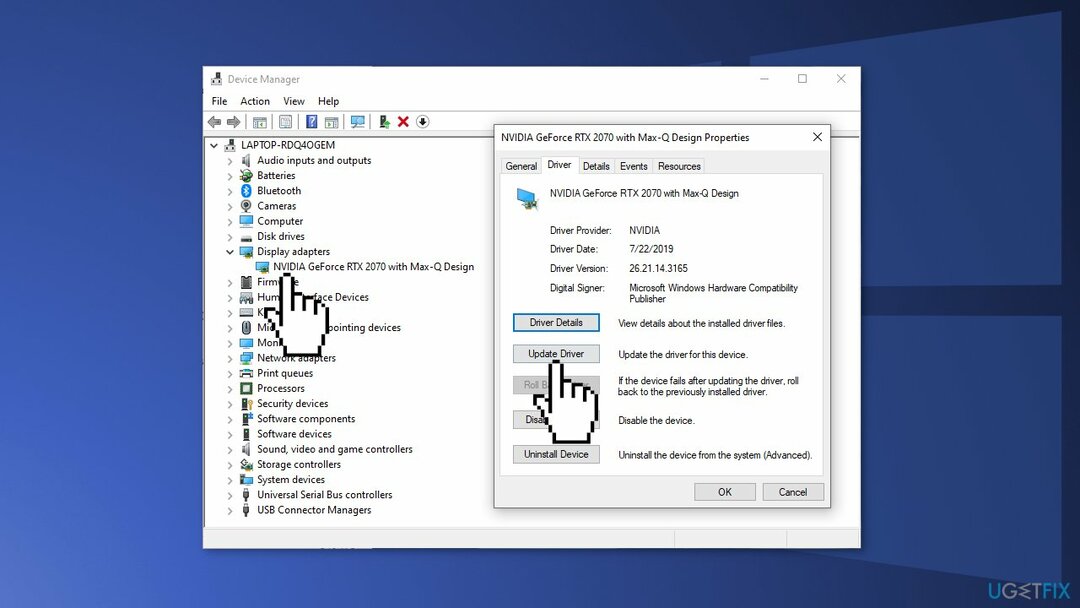
- Choďte na Vodič tab a kliknite Aktualizovať alebo použiť automatický updater ako napr DriverFix ktorý možno použiť na rýchlu aktualizáciu a zálohovanie všetkých ovládačov bez problémov
- Ak sa aktualizáciou problém nezbavil, môžete si vybrať Vrátiť späť ovládač a kliknite Áno
- Reštart váš počítač
Riešenie 5. Manuálne skopírujte súbor XAPOFX1_5.dll
Ak chcete opraviť poškodený systém, musíte si zakúpiť licencovanú verziu Reimage Reimage.
- Skontrolujte, či je architektúra vášho systému 32-bitový alebo 64-bitový
- Stiahnuť ▼ a XAPOFX1_5.dll súbor
- Otvor PSČ súbor a skopírujte ho XAPOFX1_5.dll inštalačný súbor
- Stlačte tlačidlo Windows + E kľúče na otvorenie Prieskumník súborov okno
- Prejdite na Systém 32 priečinok po nasledujúcej ceste:
C:\\Windows\\System32
- Prilepte skopírované XAPOFX1_5.dll inštalačný súbor tu
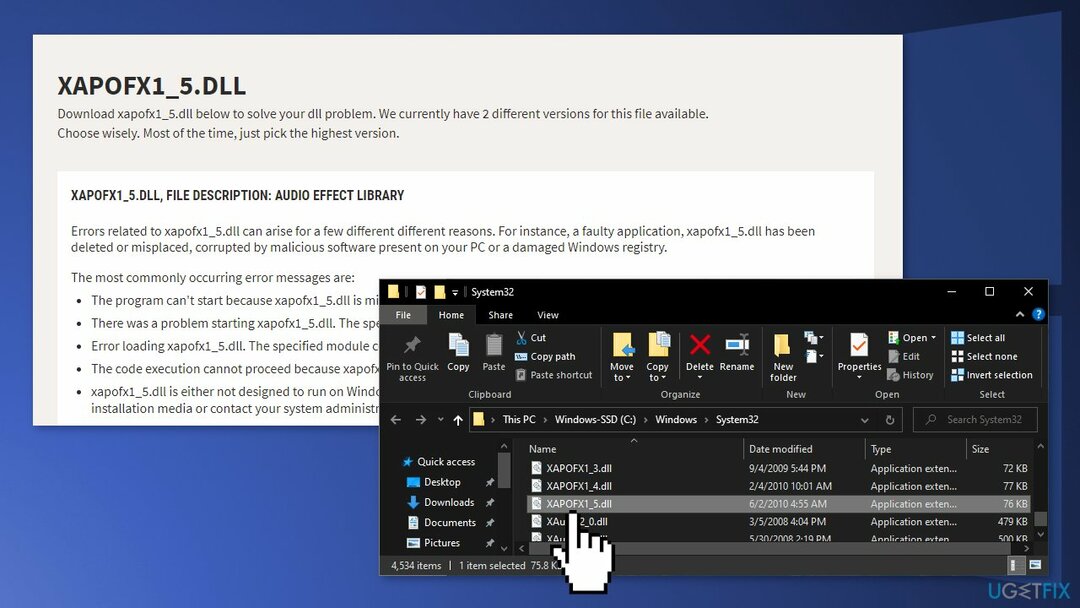
Opravte svoje chyby automaticky
Tím ugetfix.com sa snaží zo všetkých síl pomôcť používateľom nájsť najlepšie riešenia na odstránenie ich chýb. Ak nechcete bojovať s manuálnymi technikami opravy, použite automatický softvér. Všetky odporúčané produkty boli testované a schválené našimi odborníkmi. Nástroje, ktoré môžete použiť na opravu chyby, sú uvedené nižšie:
Ponuka
sprav to hneď!
Stiahnite si opravušťastie
Záruka
sprav to hneď!
Stiahnite si opravušťastie
Záruka
Ak sa vám nepodarilo opraviť chybu pomocou aplikácie Reimage, požiadajte o pomoc náš tím podpory. Prosím, dajte nám vedieť všetky podrobnosti, o ktorých si myslíte, že by sme mali vedieť o vašom probléme.
Tento patentovaný proces opravy využíva databázu 25 miliónov komponentov, ktoré dokážu nahradiť akýkoľvek poškodený alebo chýbajúci súbor v počítači používateľa.
Ak chcete opraviť poškodený systém, musíte si zakúpiť licencovanú verziu Reimage nástroj na odstránenie škodlivého softvéru.

VPN je rozhodujúca, pokiaľ ide o to súkromia používateľa. Online sledovače, ako sú súbory cookie, môžu používať nielen platformy sociálnych médií a iné webové stránky, ale aj váš poskytovateľ internetových služieb a vláda. Aj keď použijete najbezpečnejšie nastavenia prostredníctvom webového prehliadača, stále môžete byť sledovaní prostredníctvom aplikácií, ktoré sú pripojené k internetu. Okrem toho prehliadače zamerané na ochranu osobných údajov, ako je Tor, nie sú optimálnou voľbou z dôvodu zníženej rýchlosti pripojenia. Najlepším riešením pre vaše maximálne súkromie je Súkromný prístup na internet – byť anonymný a bezpečný online.
Softvér na obnovu dát je jednou z možností, ktorá by vám mohla pomôcť obnoviť svoje súbory. Keď súbor vymažete, nezmizne vo vzduchu – zostane vo vašom systéme, pokiaľ sa naň nezapíšu žiadne nové údaje. Data Recovery Pro je softvér na obnovu, ktorý hľadá pracovné kópie odstránených súborov na vašom pevnom disku. Pomocou tohto nástroja môžete zabrániť strate cenných dokumentov, školských úloh, osobných obrázkov a iných dôležitých súborov.